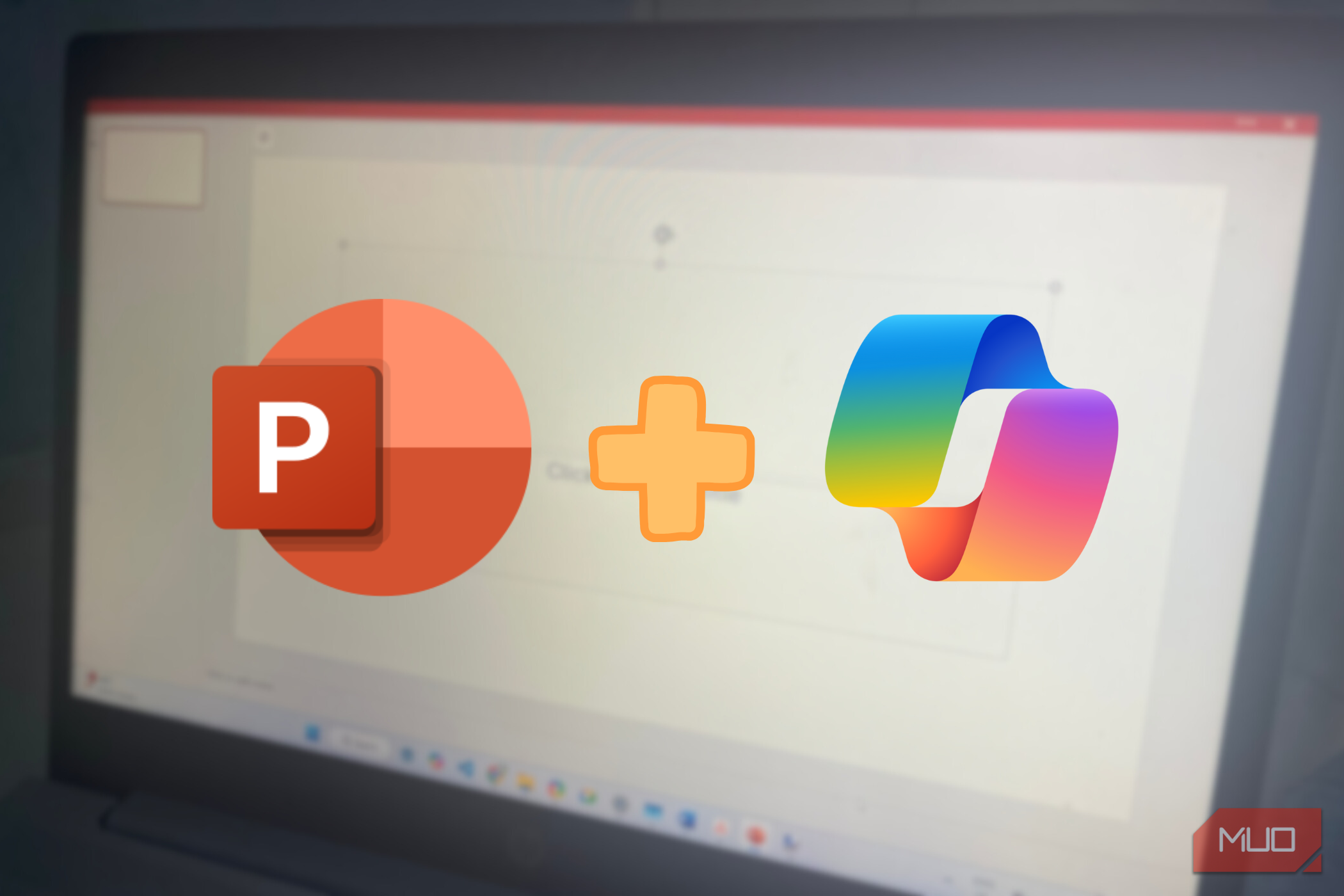دستیار هوش مصنوعی مایکروسافت ، Copilot ، قول می دهد یک نمایش پاورپوینت صیقلی را با یک فوریت واحد ایجاد کند. اما محصول نهایی چگونه به نظر می رسد و آیا دقیق است؟ بیایید ببینیم وقتی یادداشت های خشن خود را به آن تغذیه کردم ، چگونه این کار را انجام داد.
پیوندهای سریع
- Copilot یادداشت های من را در عرض چند دقیقه به یک نمایش کامل تبدیل کرد
- طرح چیز خاصی نبود
- اطلاعات به اندازه کافی دقیق بود
- یادداشت های بلندگو علاوه بر این
دستیار هوش مصنوعی مایکروسافت ، Copilot ، قول می دهد یک نمایش پاورپوینت صیقلی را با یک فوریت واحد ایجاد کند. اما محصول نهایی چگونه به نظر می رسد و آیا دقیق است؟ بیایید ببینیم وقتی یادداشت های خشن خود را به آن تغذیه کردم ، چگونه این کار را انجام داد.
Copilot یادداشت های من را در عرض چند دقیقه به یک نمایش کامل تبدیل کرد
برای شروع کار با Copilot در PowerPoint به اشتراک Microsoft 365 نیاز دارید. ارزش آن را دارد زیرا یک اشتراک Microsoft 365 می تواند از بسیاری جهات خود را بپردازد ، زیرا قدرت آن شامل دسترسی کامل به برنامه های اداری و 1TB فضای ذخیره سازی OneDrive است. اشتراک از 9.99 دلار در هر ماه برای برنامه شخصی شروع می شود و همچنین می توانید از Copilot در Word و Excel استفاده کنید.
برای استفاده از Copilot در پاورپوینت ، برنامه را باز کرده و یک ارائه خالی ایجاد کنید. سپس روی دکمه Copilot در بالای اسلاید در پنجره ویرایش کلیک کنید.
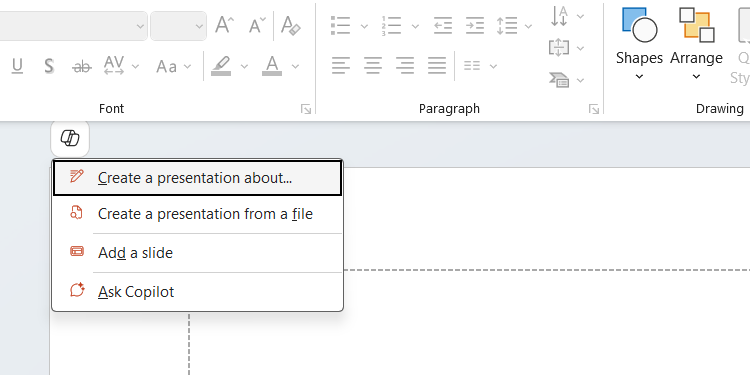
اکنون یک پنجره کوپیلوت را با یک فوریت مشاهده خواهید کرد که می گوید در مورد آن ارائه دهید. تمام کاری که شما باید انجام دهید این است که موضوع را وارد کنید ، در یادداشت های خود بچسبانید و به کلید Enter ضربه بزنید. در اینجا مثالی وجود دارد که من قبل از چسباندن در یادداشت ها استفاده کردم:
بر اساس یادداشت های زیر ، یک نمایش در مورد شش سیگما ایجاد کنید.
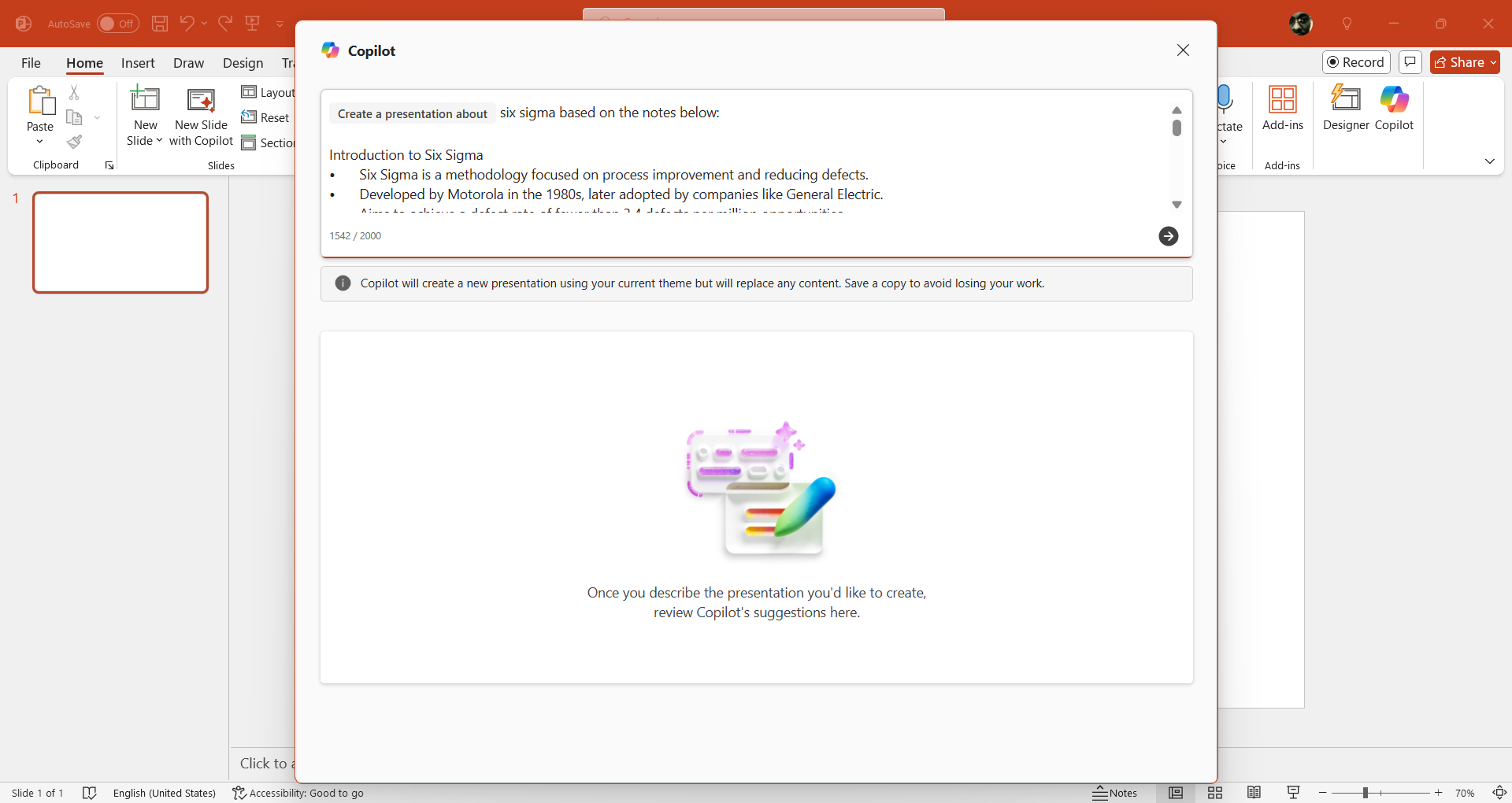
هنگامی که من از مرور کلی محتوای آن که ایجاد می شود خوشحال شدم ، روی کشش تولید اسلایدها در گوشه پایین سمت راست کلیک کردم.
اگر نیاز به اضافه کردن یک خط جدید دارید ، به جای آن Shift + Enter را فشار دهید. با فشار دادن Enter به تنهایی شروع به تولید اسلاید می کند.
پس از چند ثانیه ، حدود 22 اسلاید ایجاد کرد (حداکثر 40 می تواند انجام دهد). اگر به اسلایدهای زیادی احتیاج ندارید ، حتماً آن را در سریع مشخص کنید.
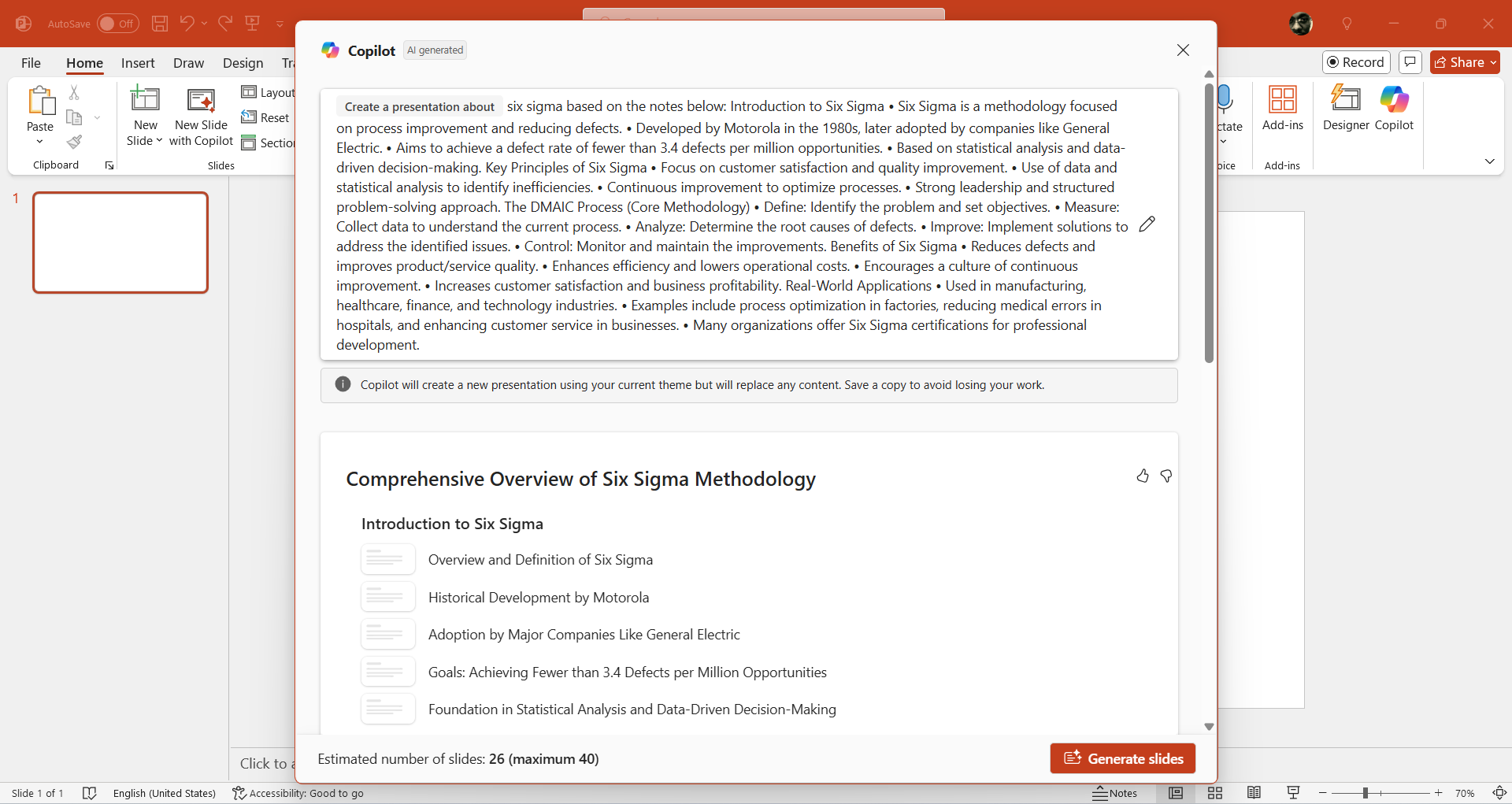
وقتی از همه چیز راضی شدم ، روی نگه داشتن آن کلیک کردم تا اسلایدها را در ارائه درج کنم.
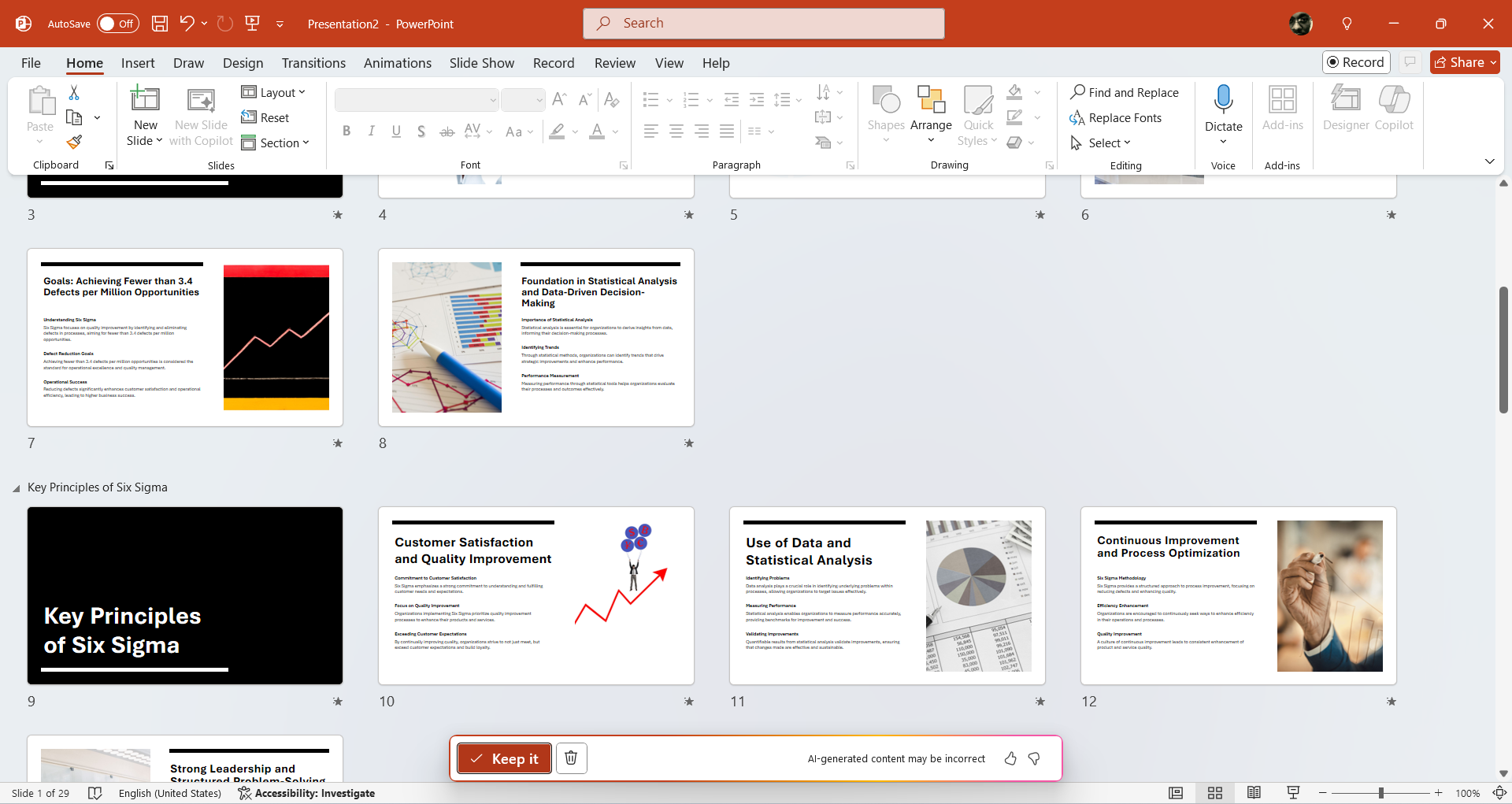
طرح چیز خاصی نبود
من یادداشت هایم را به پنج بخش تقسیم کردم ، بنابراین بسیار جالب بود که ببینم که کپیلوت آنها را نیز همراه با مقدمه و نتیجه گیری درج کرده است. این طرح اساسی بود ، با پس زمینه سفید ، قالب بندی متن سبک و تصاویر سهام. هرچند به روشی مینیمالیستی حرفه ای به نظر می رسید.
اگر می خواستم طراحی زیباتر به نظر برسد ، باید خودم را طراحی و قالب بندی کنم. حتی اگر من یک اسلاید اضافی را با استفاده از Copilot ایجاد کردم ، باز هم طرح اصلی را ارائه می داد و هر کاری را که انجام داده ام به سایر اسلایدها نادیده می گیرد.
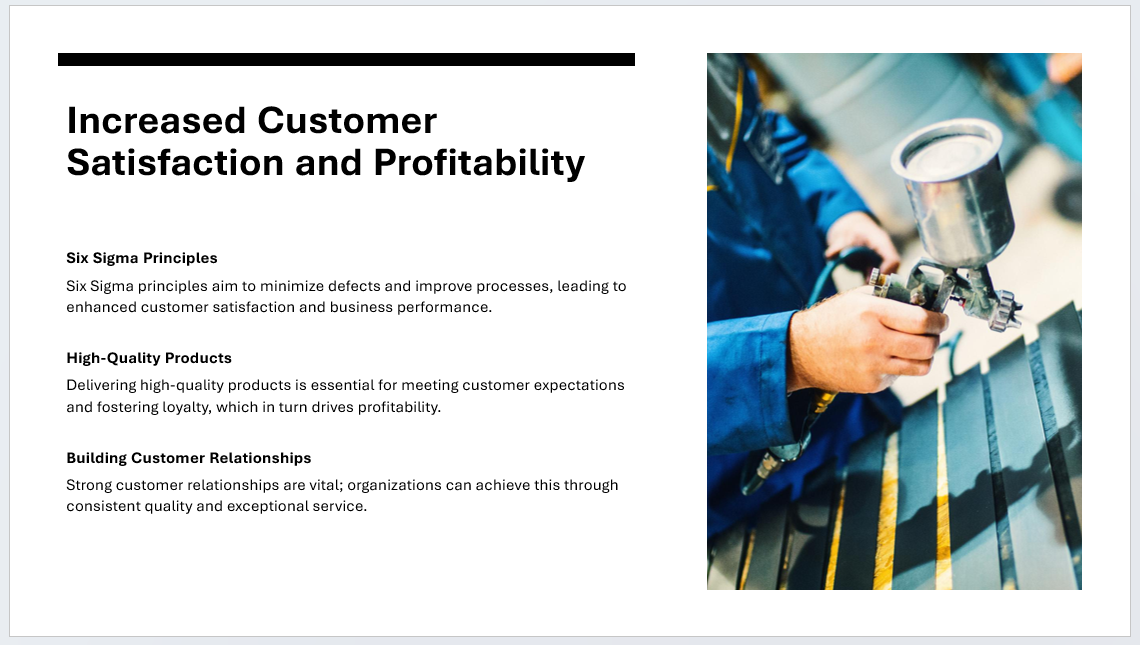
برای تولید Copilot یک اسلاید جدید ، روی New Slide با Copilot در بخش Slides از برگه Home کلیک کنید.
همچنین ، Copilot هیچ انیمیشن یا جلوه های بصری را در اسلایدها اعمال نکرد ، اما این یک انتقال محو به همه آنها را اضافه کرد. این امر باعث بهبود این انیمیشن ها شد و فقط به من پیشنهاداتی داد كه مجبور شدم خودم را پیاده سازی كنم.
اطلاعات به اندازه کافی دقیق بود
یک مورد که من در مورد Copilot دوست داشتم این است که روی نت های خشن من گسترش یافت و این نمایش را جذاب تر کرد. من بررسی کلی سطح بالا را که برای این موضوع ارائه شده بود ، پیدا کردم. با این حال ، مسافت پیموده شده شما ممکن است بسته به عواملی مانند موضوع و منابع مورد استفاده متفاوت باشد.
به همین دلیل ، بهتر است همیشه Copilot یا کار هر AI را با منابع معتبر بررسی کنید. این ابزارها همچنین محدودیت هایی دارند که می تواند باعث ایجاد خطا شود. در مورد من ، Copilot برخی از موارد را بیش از حد توضیح داد و من را ملزم به اصلاحات می کند.

استفاده از هوش مصنوعی برای تکمیل تحقیقات عمیق باعث صرفه جویی در وقت زیادی می شود و روش های مختلفی برای انجام آن وجود دارد.
اگر چیزی درست به نظر نمی رسد ، فقط می توانید کادر متن را با متن انتخاب کنید ، روی دکمه Copilot که در کنار آن ظاهر می شود ، کلیک کنید و Auto-Rewrite را انتخاب کنید. همچنین می توانید با انتخاب گزینه مناسب در منوی Copilot ، از Copilot بخواهید آن را متراکم کند یا آن را حرفه ای تر کند.
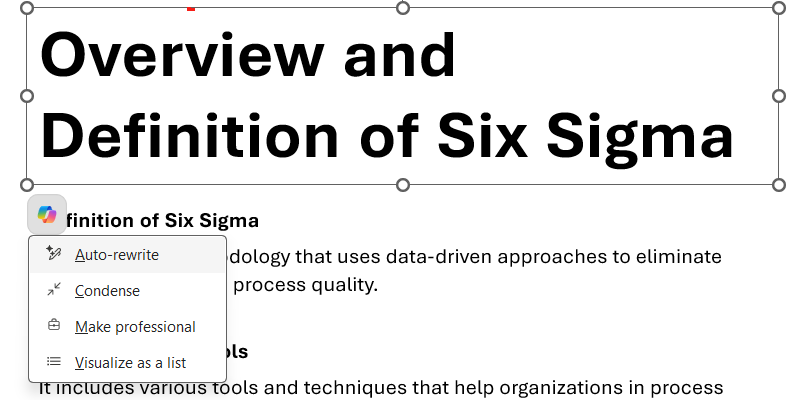
به یاد داشته باشید که تعداد دفعاتی که می توانید Copilot را در PowerPoint و سایر برنامه های مایکروسافت فوریت کنید ، به میزان اعتبار AI شما محدود می شود. برنامه شخصی با 60 اعتبار ارائه می شود.
پس از استفاده از همه آنها ، باید تا پایان ماه صبر کنید تا دوباره تنظیم شود. می توانید هنگام مراجعه به صفحه حساب مایکروسافت خود ، چند اعتبار AI را که در بخش تعادل اعتباری AI از برنامه Microsoft 365 باقی مانده است ، بررسی کنید.
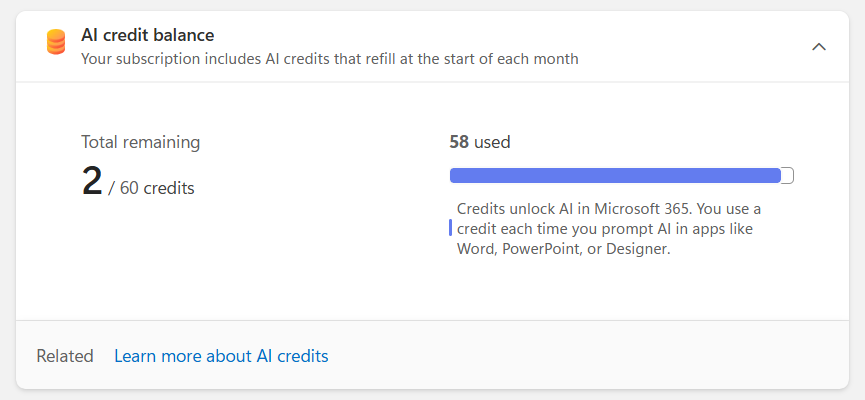
یادداشت های بلندگو علاوه بر این
این ارائه همچنین با یادداشت های بلندگو ارائه شده است و نقاط مهم صحبت کردن را برای هر اسلاید ارائه می دهد. با این حال ، آنهایی که قبلاً تولید کرده بودند خیلی کوتاه بودند ، بنابراین من از آن خواستم که بیشتر اضافه کند.
برای انجام این کار ، روی دکمه Copilot در روبان برگه خانه کلیک کنید تا پانل Copilot در سمت راست باز شود ، سپس یادداشت های Add Speaker را به ارائه تایپ کنید.
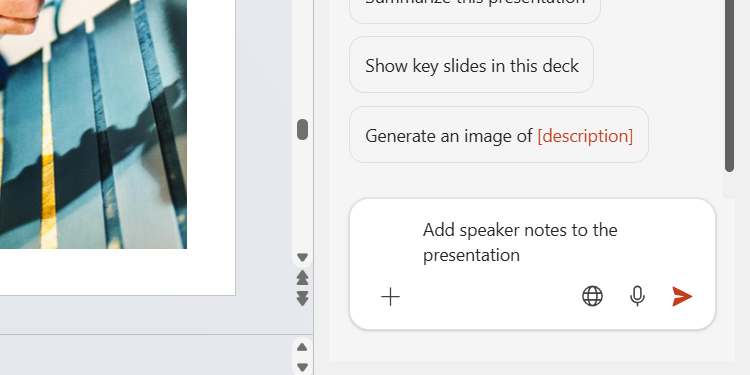
پس از چند ثانیه ، یادداشت های بلندگو آماده بررسی بودند و آنها در نقطه بودند.
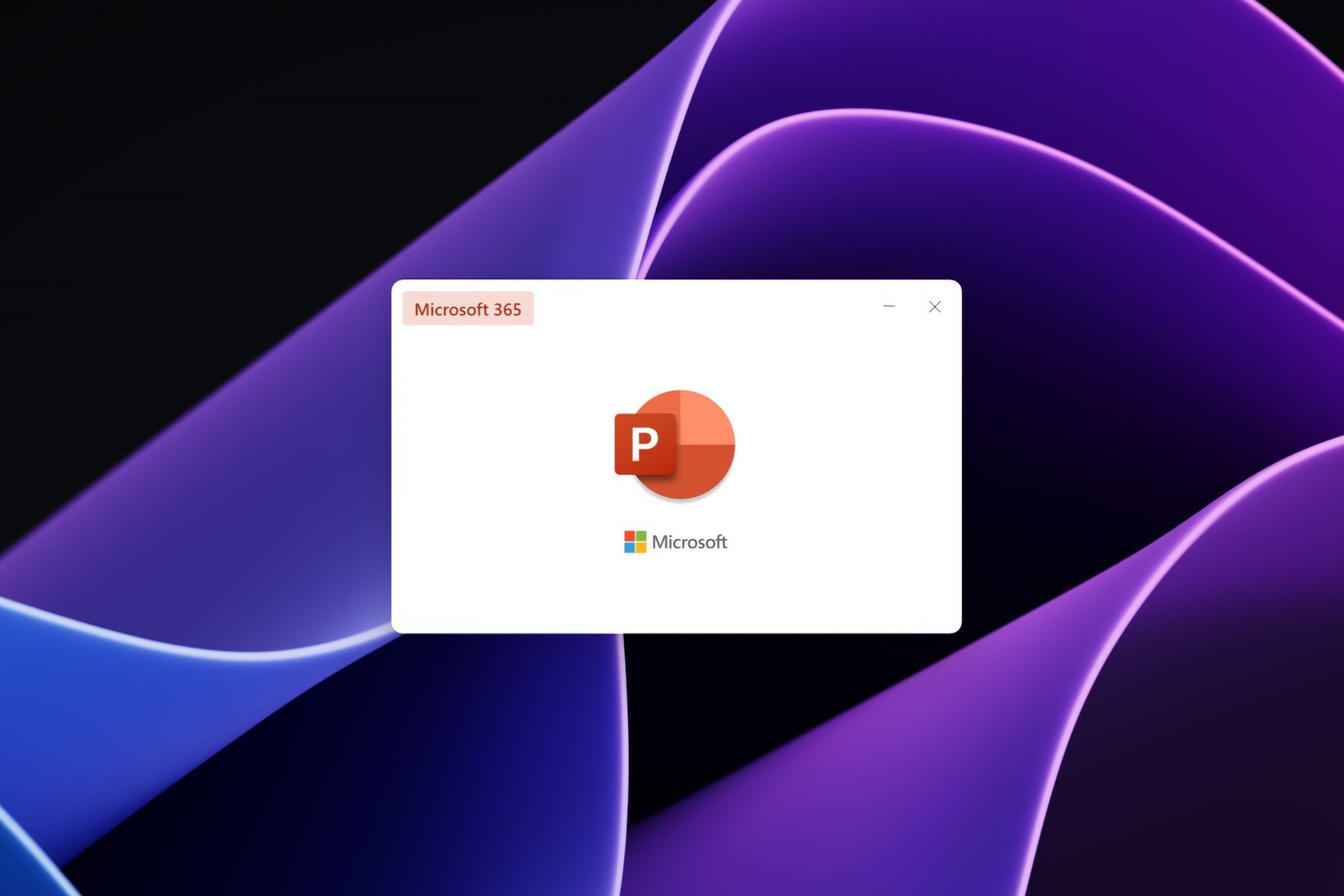
زیرنویس ها و ترجمه های زنده در پاورپوینت اطمینان می دهد که همه در طول ارائه ها درگیر و در آن حضور دارند.
اگر برای ایجاد یک ارائه پاورپوینت به Copilot نیاز دارید ، قطعاً شما را تحت پوشش قرار داده است. اگرچه این طرح کسی را از بین نمی برد ، اما اطلاعاتی که شامل می شود ، اسلایدها را درگیر می کند و می تواند بسیار دقیق باشد. وقتی نیاز به تهیه ارائه دارم و برای زمان تحت فشار قرار می گیرم ، می توانم ببینم که این مسئله مفید است.